Slik legger du til en ny bruker
Slik legger du til en ny bruker
En ny bruker kan legges til Mer: Administrasjon: Brukere eller rett og slett Mer: brukere. Klikk på "Ny bruker" knapp. Du vil lande på følgende skjerm.
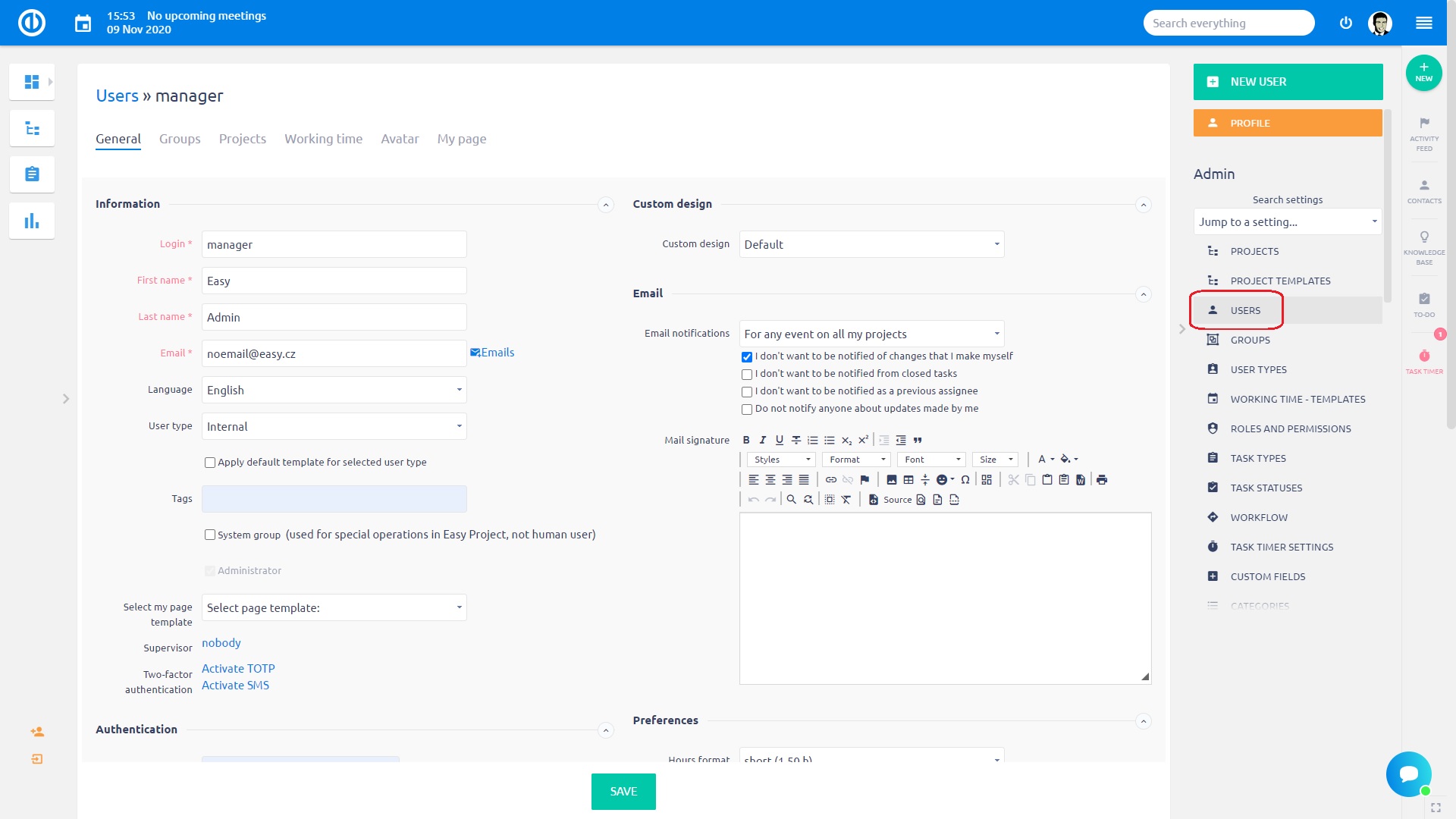
İnformasjon
Fyll ut boksene etter dine behov.
Språk på en brukerprofil er bare tilgjengelig når alternativet "Tving standardspråk for påloggede brukere" er deaktivert i Mer »Administrasjon» Innstillinger »Display.
Tags er personlige etiketter / merker som kan festes til en brukerprofil.
Avkrysningsrute "Systemgruppe"refererer til en bruker som brukes til operasjoner som bruker REST API, for eksempel å importere oppgaver fra et eksternt system. Brukeren er inkludert i kjøpte lisenser. Brukeren vises bare på de nødvendige stedene, ellers er tilstanden skjult.
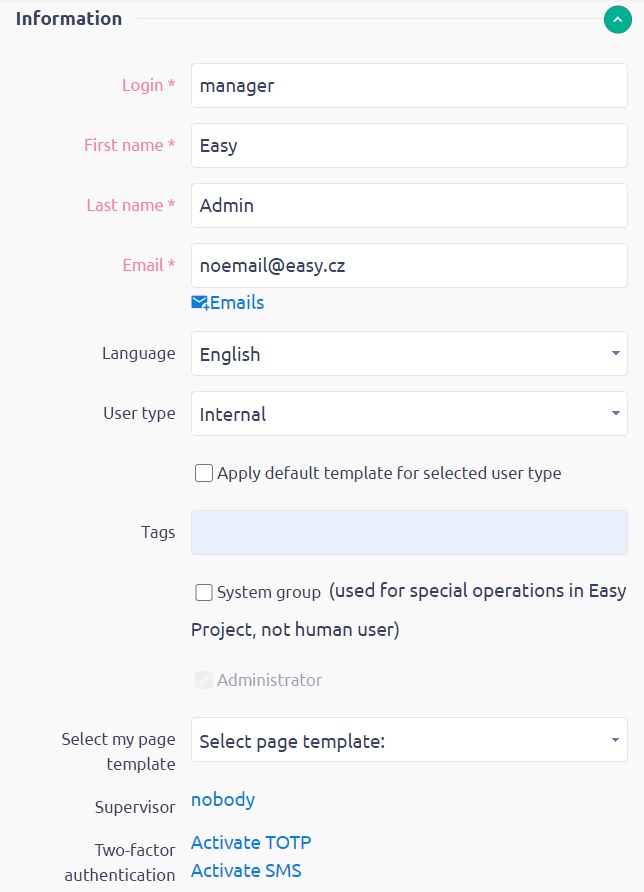
Administrator, delvis administrator, ikke administrator
Hver bruker har en av følgende statuser satt i brukerprofilen sin:
- administrator - har alle tilganger og tillatelser innen alle områder av applikasjonen
- Delvis administrator - har alle tilganger og tillatelser innenfor de valgte områdene av applikasjonen
- Ikke administrator - har bare de tilgangene og tillatelsene som er gitt av prosjektmedlemskapet (e), brukerrollen (e) og brukertypen
Tilpasset design
Velg ett av tre designtemaer for å møte ulike brukeres behov - Standard, Kompakt og Mørk. Hver bruker kan veksle mellom temaene i brukerens profil.
- Standardtema er designet for de fleste brukere, ettersom det gir standard grafikk i lys farge som er egnet for typisk arbeid, spesielt i dagslys eller godt opplyste omgivelser om natten.
- Kompakt tema er et lyst tema med utformingen av grafiske elementer som er mye mer komprimert for å vise maksimale data på en skjerm, og dermed redusere behovet for rulling.
- Mørkt tema viser mørke overflater over størstedelen av brukergrensesnittet, og hjelper deg med å forbedre den visuelle ergonomien ved å redusere belastningen på øynene og gjøre det lettere å bruke skjermen i mørke omgivelser.
Autentisering
Her kan du enten fylle ut et passord eller generere, eller du kan få personen til å endre passordet med neste pålogging.
E-postvarsling
Angi når brukeren skal få varsler. Hvis du lar brukeren, kan han administrere denne delen selv.
Preferanser
Timeformat: Det kan velges på to måter, og det angir hvordan brukeren ser timene i systemet.
Loggtid etter: Her angir du hvordan du vil at brukeren skal logge på tid - som timer, rekkevidde (fra-til) eller begge deler.
Antalljustering: Den angir hvordan brukeren skal se tallene justert.
tidssone: Du kan angi en tidssone for hver bruker individuelt. Hvis du lar dette feltet være tomt, blir tidssonen beregnet fra serverens tidssone.
post signatur
Du kan angi brukerens e-postsignatur, eller igjen hvis du lar tillatelse for en bruker til å redigere profilen sin, kan han redigere dette feltet selv. Takket være CK-editor kan du legge til forskjellige formateringer og bilder.
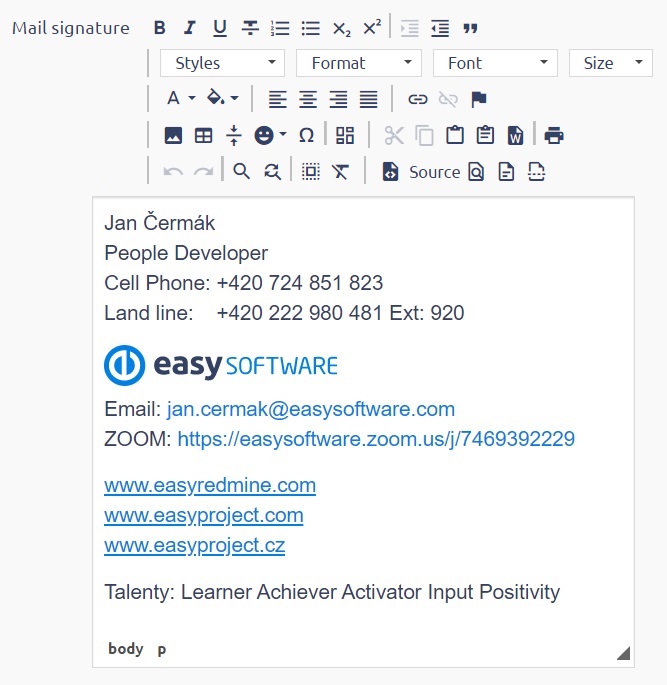
Eksterne kalendere
Du kan legge til en eller flere eksterne kalendere i en brukerprofil. De fungerer på samme måte som arbeidstidskalendere bare med den forskjellen at de er tilgjengelige eksklusivt for denne spesielle brukerprofilen.
Andre innstillinger
Det siste du kan gjøre er å bruke roller og tillatelser av en annen bruker. Når alternativet "Bruk roller og tillatelser fra bruker" er valgt når du oppretter en ny bruker eller redigerer en eksisterende, må du være oppmerksom på at dette ikke gjelder roller og tillatelser ervervet via gruppemedlemskap (er), men utelukkende de personlige rollene og tillatelsene til brukeren. Gruppemedlemskap (er) og relaterte grupperoller og tillatelser kan ikke kopieres fra en bruker til en annen.
I rullegardinlisten velger du brukeren du vil søke om roller og tillatelser fra.
Jeg velger for eksempel brukeren Alena, som er konsulent / support.
Når du ser på prosjekter til denne nye brukeren, kan du se at denne brukeren er lagt til prosjekter og tildelt en rolle i hvert prosjekt, så du trenger ikke å gjøre dette manuelt.
Merknader: Følgende påloggingsskjermbilde vises bare i demo-versjoner. I fullversjoner blir du alltid bedt om å oppgi brukernavn og passord for brukerkontoen din.
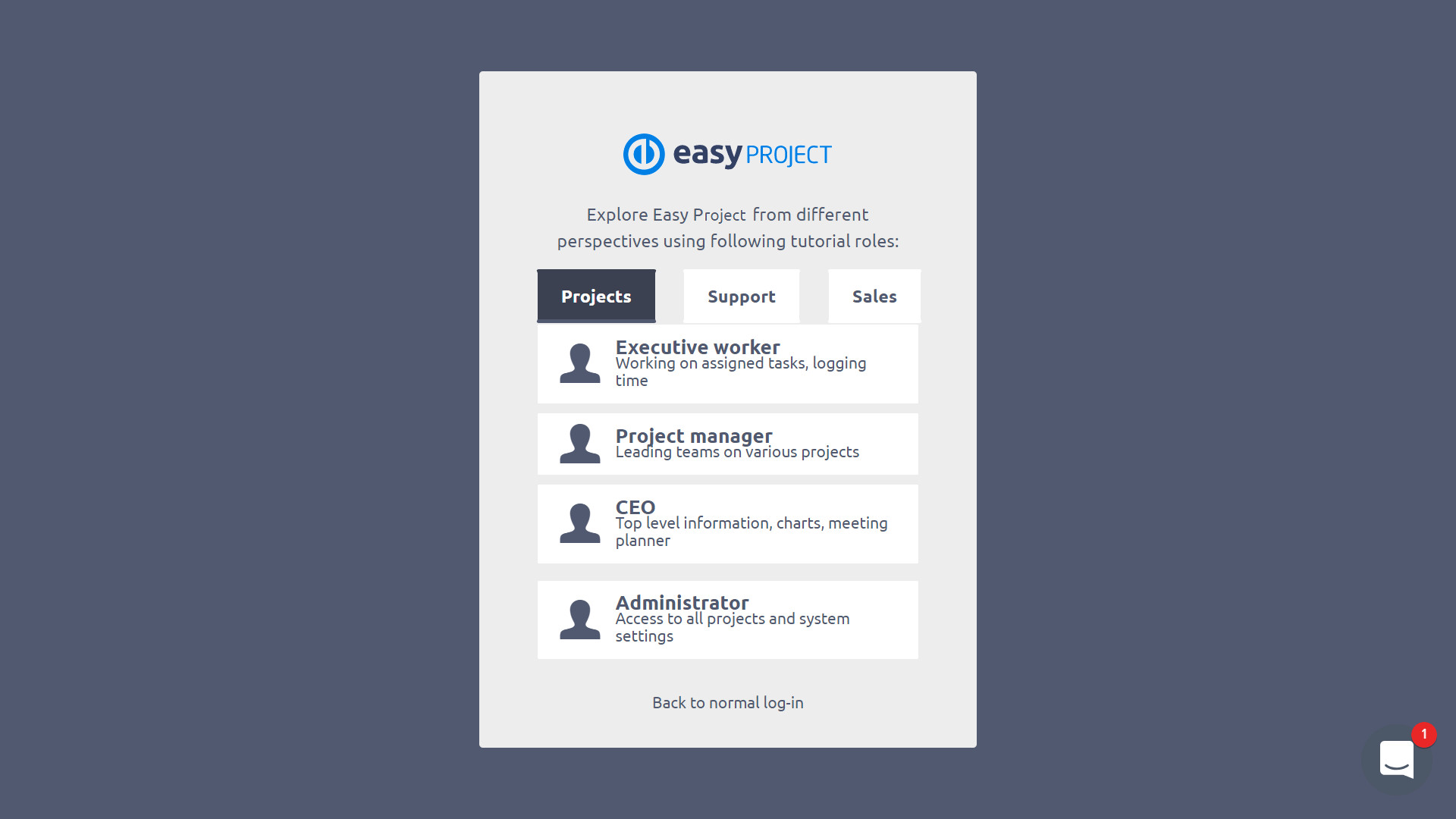
Hvordan legge til en bruker i et prosjekt
- Du kan legge til bruker separat.
- Du kan ikke legge til en bruker og en gruppe i ett trinn, men du kan først legge til en bruker og deretter legge til en gruppe med samme bruker (brukeren har begge roller).
- Du kan ikke legge til en bruker i et prosjekt hvis brukeren allerede er lagt til som medlem av en gruppe.
Hjørnesituasjoner
- Når alternativet "Bruk roller og tillatelser fra bruker" er valgt når du oppretter en ny bruker eller redigerer en eksisterende, må du være oppmerksom på at dette ikke gjelder roller og tillatelser som ervervet via gruppemedlemskap (er), men kun de personlige rollene og tillatelsene til brukeren. Gruppemedlemskap (er) og relaterte grupperoller og tillatelser kan ikke kopieres fra en bruker til en annen.
- Timerformatinnstilling på brukerens profil gjelder ikke for timesedler, ettersom de alltid bruker kortformatet for å unngå at tekst overlapper det lange formatet.
- Deladministrator for "Brukere" -området har ikke muligheten til å redigere pålogginger, passord, e-poster og ser ikke RSS + API-nøkkelen til administratorer og delvise administratorer.
- Brukere kan grupperes av veilederne på brukerens liste. Brukere uten veileder er samlet under gruppen "ingen". På grunn av et teknisk problem kan ikke gruppen "none" utvides til å vise inkluderte brukere.
